Kā pievienot paroli Keynote prezentācijai iPhone, iPad un Mac ierīcēs
Miscellanea / / April 02, 2023
Programma Keynote ļauj izveidot pārliecinošas prezentācijas personiskiem un profesionāliem mērķiem. Un, ja jūsu prezentācijā ir ietverta kāda konfidenciāla informācija, tās nodrošināšana ir jūsu galvenā prioritāte. Vai tas būtu skolas projekts, kurā vēlaties izvairīties no kopēšanas, vai uzņēmuma prezentācija, kas ietver galvenos punktus un statistiku.

Par laimi, Keynote lietotne piedāvā iebūvētu iespēju prezentācijas failiem pievienot paroli. Labākā daļa ir tā, ka varat to izdarīt iPhone, iPad un Mac ierīcēs. Tālāk ir norādīts, kā pievienot paroli Keynote prezentācijas failam savā iPhone, iPad un Mac ierīcē.
Pievienojiet paroli Keynote prezentācijai operētājsistēmā Mac
Pēc noklusējuma ir dabiski izmantot Keynote prezentācijas failu savā Mac datorā, kad vēlaties pievienot paroli. Tomēr pirms darbību veikšanas iesakām atjaunināt lietotni Keynote uz tās jaunāko versiju.
Atjauniniet Keynote operētājsistēmai Mac
Pēc lietotņu atjaunināšanas tālāk ir norādīts, kā aizsargāt savu Keynote failu.
1. darbība:
Nospiediet Command + atstarpes taustiņu, lai atvērtu Spotlight meklēšanu, ierakstiet Uzruna, un nospiediet Atgriezties.
2. darbība: Atveriet Keynote failu.
3. darbība: Noklikšķiniet uz Fails augšējā kreisajā stūrī.

4. darbība: Atlasiet Iestatīt paroli.

5. darbība: Ievadiet paroli un ievadiet to vēlreiz, lai to pārbaudītu.

Ja jūsu Mac modelis atbalsta šo funkciju, varat atzīmēt izvēles rūtiņu blakus “Atvērt ar Touch ID”.
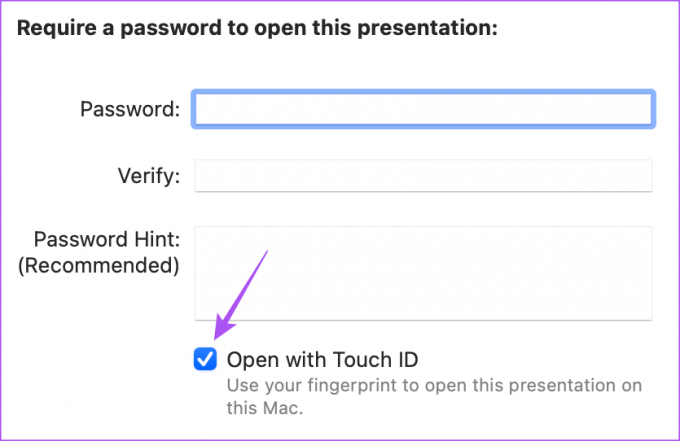
6. darbība: Noklikšķiniet uz Iestatīt paroli.

7. darbība: Lai saglabātu izmaiņas, nospiediet īsinājumtaustiņu Command + S.
Jūsu Keynote fails tagad ir aizsargāts ar paroli, kas jāievada pat minimālu izmaiņu gadījumā, piemēram mainot slaida izmēru.
Lai piekļūtu savam failam, veiciet dubultklikšķi uz tā un ievadiet savu paroli vai izmantojiet Face ID, lai atvērtu failu.
Kā noņemt paroli no Keynote faila operētājsistēmā Mac
Lūk, kā varat noņemt paroli no Keynote faila operētājsistēmā Mac.
1. darbība: Nospiediet Command + atstarpes taustiņu, lai atvērtu Spotlight meklēšanu, ierakstiet Uzruna, un nospiediet Atgriezties.

2. darbība: Atveriet Keynote failu.
3. darbība: Noklikšķiniet uz Fails augšējā kreisajā stūrī.

4. darbība: Noklikšķiniet uz Mainīt paroli.

5. darbība: Lai verificētu, pievienojiet savu pašreizējo paroli.

6. darbība: Noklikšķiniet uz Noņemt paroli, lai apstiprinātu.

7. darbība: Lai saglabātu izmaiņas, nospiediet taustiņu kombināciju Control + S.
Tādējādi jūsu parole tiks noņemta no Keynote faila.
Pievienojiet paroli Keynote prezentācijai iPhone vai iPad
Ja vēlaties skatīt Keynote failus savā iPhone vai iPad, varat pievienot savai prezentācijai paroli, lai nodrošinātu papildu aizsardzību, atrodoties ceļā. Tāpat kā Mac datorā, iesakām instalēt jaunāko Keynote versiju savā iPhone vai iPad.
Atjauniniet Keynote iPhone vai iPad ierīcēm
Tālāk ir norādīts, kā aizsargāt savu Keynote failu ar paroli iPhone un iPad ierīcēs.
1. darbība: Savā iPhone tālrunī vai iPad planšetdatorā atveriet lietotni Keynote.

2. darbība: Pieskarieties, lai atvērtu Keynote failu.
3. darbība: Pieskarieties trīs vertikālo punktu izvēlnei augšējā labajā stūrī.

4. darbība: Atlasiet Prezentācijas opcijas.

5. darbība: Pieskarieties Iestatīt paroli.

6. darbība: Pievienojiet savu paroli un ievadiet vēlreiz, lai to pārbaudītu.
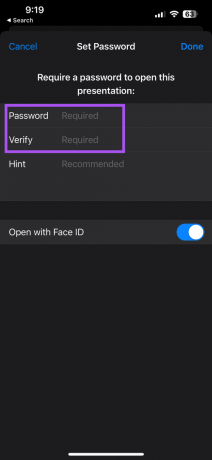
Varat arī pieskarties slēdzim blakus opcijai Atvērt ar sejas ID.

7. darbība: Augšējā labajā stūrī pieskarieties Gatavs.
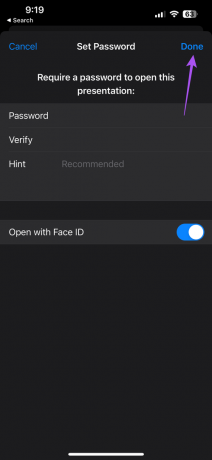
Jūsu Keynote fails tagad būs bloķēts lietotnē. Pieskaroties, lai to atvērtu, jums būs jāievada parole vai jāizmanto Face ID.
Bonusa padoms — kā noņemt paroli no Keynote faila iPhone vai iPad
Tālāk ir norādīts, kā savā iPhone vai iPad ierīcē varat noņemt paroli no Keynote faila. Paroles noņemšanas darbības paliek nemainīgas gan iPhone, gan iPad.
1. darbība: Savā iPhone tālrunī vai iPad planšetdatorā atveriet lietotni Keynote.

2. darbība: Pieskarieties, lai atvērtu Keynote failu.
3. darbība: Pieskarieties trim vertikālajiem punktiem augšējā labajā stūrī.

4. darbība: Atlasiet Prezentācijas opcijas.

5. darbība: Pieskarieties Mainīt paroli.

6. darbība: Ievadiet savu pašreizējo paroli.
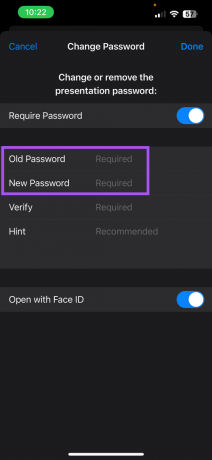
7. darbība: Lai atspējotu funkciju, pieskarieties slēdzim blakus Pieprasīt paroli.

8. darbība: Augšējā labajā stūrī pieskarieties Gatavs.

Parole ir noņemta no jūsu Keynote faila.
Nodrošiniet savus Keynote failus
Ikreiz, kad vēlaties prezentēt kaut ko svarīgu, izmantojot Keynote, faila aizsardzība ar paroli ir laba izvēle. Taču dažreiz, kad jūsu Keynote failam ir jāpiekļūst kādam citam, jūs varat palaist garām paroles kopīgošanu. Turklāt dažos gadījumos pastāv problēma ar Mac datora pieejamību Keynote faila lietošanai.
Šādos gadījumos ir labāk kopīgot savu Keynote failu plašāk atbalstītā formātā. Tāpēc mēs esam apskatījuši ziņu, kurā uzskaitītas darbības konvertējiet Keynote failu uz video iPhone, iPad un Mac ierīcēs.
Pēdējo reizi atjaunināts 2023. gada 20. martā
Iepriekš minētajā rakstā var būt ietvertas saistītās saites, kas palīdz atbalstīt Guiding Tech. Tomēr tas neietekmē mūsu redakcionālo integritāti. Saturs paliek objektīvs un autentisks.
Sarakstījis
Paurush Chaudhary
Tehnoloģiju pasaules demistificēšana visvienkāršākajā veidā un ikdienas problēmu risināšana saistībā ar viedtālruņiem, klēpjdatoriem, televizoriem un satura straumēšanas platformām.



